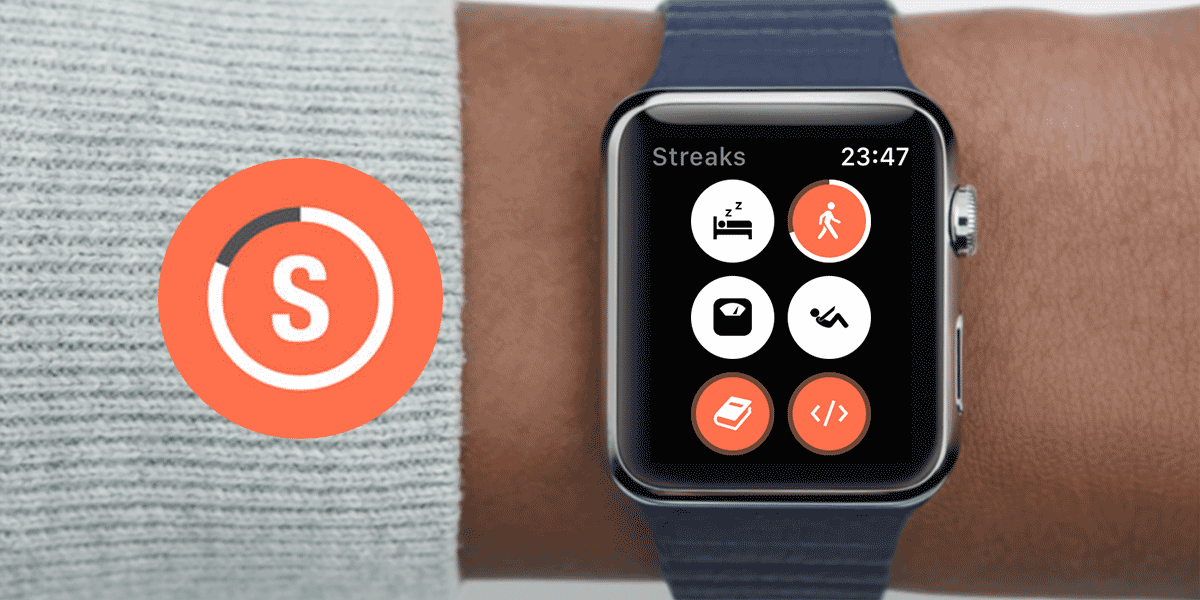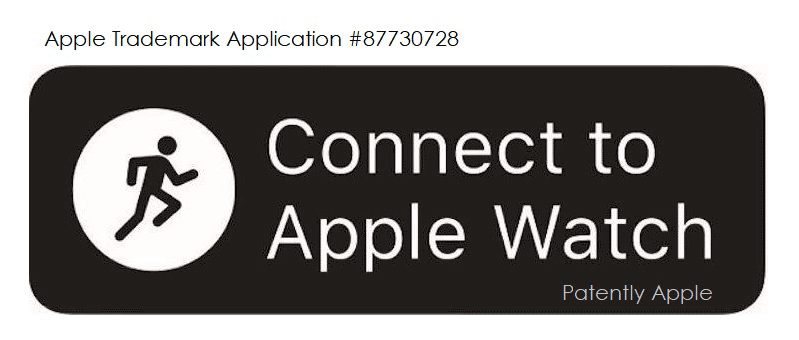この記事には広告を含む場合があります。
記事内で紹介する商品を購入することで、当サイトに売り上げの一部が還元されることがあります。

新年、あけましておめでとうございます!
新しい年を迎えて、新たに”目標”を立てた人、これから立てようと思っている人も多いと思いますが、その目標を三日坊主で終わらせないために、”習慣化”のためのアプリをこの機会に使ってみるのもオススメです!
“習慣化アプリ”といえば、2016年のApple Designアワードを受賞し、AppleWatch向けのAppStoreでも度々紹介されている「Streaks」というアプリがオススメです!
 Streaks¥1,000ヘルスケア/フィットネス開発者:Crunchy Bagel
Streaks¥1,000ヘルスケア/フィットネス開発者:Crunchy Bagel
Streakってどんなアプリ?

Streaksはとてもシンプルなアプリで、日々やりたい習慣を”タスク”として設定し、「やった」「やってない」を記録するアプリです。
「10分間読書する」「歯を磨く」など、習慣化したい内容を12個まで設定することが出来、通知機能と連携して”やり忘れ”を防いでくれます。
また、これまでやった継続状況や達成度、何時ころにタスクをこなしているか?といった傾向をグラフで表示してくれるので、ゲーム感覚で習慣化を進めることができます。
AppleWatchへの対応や、iPhoneのウィジェットにも対応しているので、「やりたいこと」を目にする機会を増やしてくれるのも、習慣化には効果がありそうです!
最大12個しかタスク設定できないのがちょっと少なく感じるかもしれませんが、”二兎を追う者は一兎をも得ず”という感じで、あまりに多くの習慣化を狙いすぎるよりは、ある程度絞り込んで進めた方が良いのかもしれません。
(もともとは最大6個しか設定できなかったタスクが、倍の12個に増えたようです。ただ、最初は6個以下で始めたほうが、一つ一つのタスクの習慣化は徹底できるかもしれませんね!)
Streaksの使い方
まずはiPhoneアプリで習慣化したい”タスク”を設定
基本的な使い方は、iPhoneアプリのチュートリアル画面で紹介してもらえます。
丸いアイコンを長押しすることでチェックをつけていくという基本操作を、実際に試しながらアプリを触ってみましょう。
チュートリアルが終わると、実際にタスクを設定していきます。

タスクは1から作ることもできますが、最初から用意されているタスクもたくさんあります。
チェックマークアイコンのリストは、基本的なプリセットタスク。
「自分で作成」からオリジナルのタスクを作ることもできます。
ハートアイコンは「ヘルスケア」系のタスク。iPhoneのヘルスケアアプリと連携して自動的にタスクのステータスを記録してくれます。
例えば、私は「体重を記録」というタスクを設定しています。毎日体重計に乗るのはダイエットの第一歩ですが、ついつい忘れがち。
Streaksで”体重計に乗る”ことを習慣にしますが、私の体重計はヘルスケア連携機能が付いているので、体重計に乗るだけで自動的にタスクが「完了」に切り替わります。
[post id=”3593″]
AppleWatchアイコンは、AppleWatch連携のタスク。
アクティビティリングの達成や、ワークアウト。心拍数の記録などのタスクはここから選べます。
また、ネガティブ系のタスクも設定可能。
「禁煙する」など、”やらない”ことをタスク設定しておくこともできます。
(通常のタスクは達成時にアイコンを長押ししますが、ネガティブ系は逆にやってしまった場合に長押しすることで”失敗”を記録することができます。もちろん、1日を”失敗”せずに乗り切れば達成したことになります。)

設定するタスクは、アイコンや目標の”頻度”を自由に設定することができます。
アイコンの下の「…」マークから、アイコンを変更することもできます。
頻度は、1日に何回で達成とするか?の回数や、週ごとに何曜日に実施するか?、もしくは週に何回実施するか?と、自由にカスタマイズすることができます。

ヘルスケア連携のタスクの場合は、「タスクを保存」する際にヘルスケアとの連携確認の画面が表示されます。
設定したいタスクに関係する要素だけの連携なので、必要以上の情報をアプリと連携しなくて良い点も安心ですね。
“習慣化”という意味では、通知も”許可”しておいた方がよいでしょう。
その他設定から、アプリのメインカラーの変更や、バッジに未達成のタスクの数を表示するか?といった要素も設定できます。
設定が終わったらあとはタスクを実施して記録するだけ!

最初に設定をしてしまえば、後はタスクを実施して記録していくだけ。
記録も、実施済のタスクのアイコンを長押しするだけなので簡単です!(ヘルスケアやAppleWatch連携のタスクは、自動でチェックがついていきます。

長押しではなく、タップするだけだと、これまでの記録の進捗状況を確認することができます。
また、右下の「★」アイコンをタップすると、これまでの達成率や実施の傾向分析などが可能になります。
タスクのチェックは、アプリだけじゃなくウィジェットからも操作することができます。
Apple Watchアプリの使い方は?
Apple Watchアプリの使い方としては、新規タスクを作ったりタスクの設定を変更する機能は無く、実施したタスクを「完了」するための使い方が中心となります。

アプリを起動するとタスクの一覧が表示されるので、実施したタスクを選択。
タスクのアイコンをタップ(長押しじゃなく通常のタップ)することで、タスクを”実施済”に変更することが出来ます。

また、Apple Watchの機能として使いたいのはコンプリケーション。
モジュラーの特大サイズのコンプリケーションにはタスクの進捗状況と未実施のタスクが2件。
その他のコンプリケーションには、未実施のタスクが1件表示されます。
実施済のタスクをすぐに手元で記録できるというのはもちろん便利ですが、習慣化するにあたって”未実施のタスク”が文字盤に常に表示されているというのもかなり効果的!
Apple Watchの機能としては、このコンプリケーションが本命と言えそうです。
なお、タスクを7個以上設定すると、特大のコンプリケーションの見た目がちょっと残念な感じに…。
そういう意味でも、タスクは6個以内に絞っておいた方がよいかもしれません。
というわけで、新年にあらたに何かを始めたい!自分を変えるために新しい習慣を見につけたい!
そう思っている人は、意思の力に頼らず習慣化を促してくれるアプリとして、「Streaks」を使ってみてはいかがでしょうか!
Streaksは600円と、アプリとしてはちょっと割高な値段。機能としてもシンプルなので、ちょっと抵抗を感じる人もいるかもしれません。
でも、これはいわば投資!
「アプリに600円も使ってしまったからにはちゃんと習慣を身に着けないともったいない!」
という思いを生むという意味では、妥当な金額なのかもしれませんよ!
 Streaks¥1,000ヘルスケア/フィットネス開発者:Crunchy Bagel
Streaks¥1,000ヘルスケア/フィットネス開発者:Crunchy Bagel
なお、ワークアウトに特化した「Streaks Workout」とのセットである「新年の抱負」パックや、ヘルスケアのデータを見やすく管理できる「HealthFace」もセットになった「ヘルス、習慣、フィットネス」パックなどのセット販売版もあるので、気になる人はこちらもチェックしてみてください!